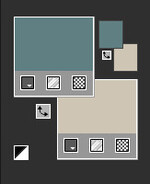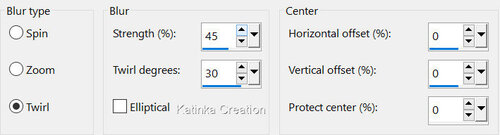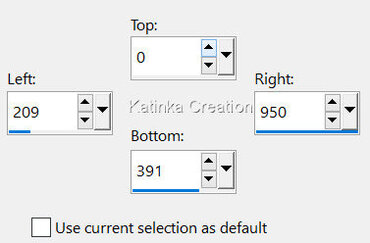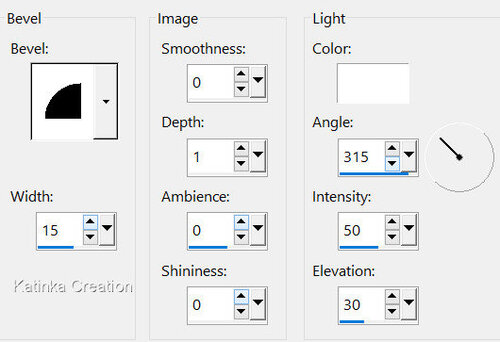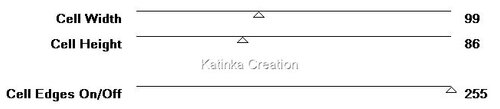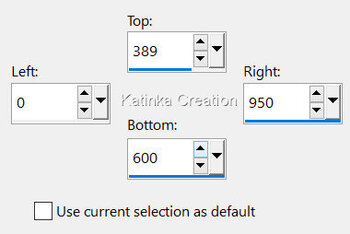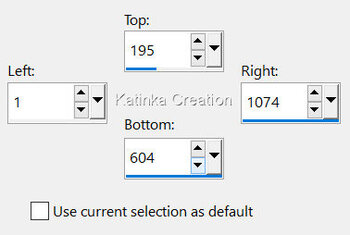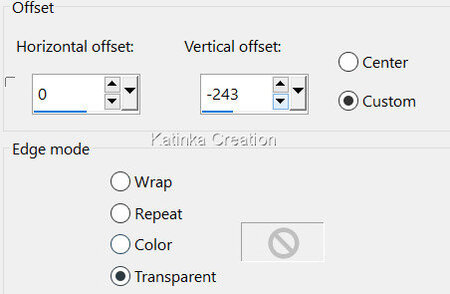-
180. Lecke
Köszönöm Sweetynek, hogy engedélyt adott a bemutató fordításához
A fordításnál PSP 2019 programot használtam
Az eredeti bemutatót megtalálja itt
Anyag:
1 Színpaletta (két változatban, két formátumban)
4 Kiválasztás (a PSP "Selections" mappájába kell menteni)
1 Textura: 1217493633-textures (a PSP "Textures" mappájába kell menteni)
3 Személyes dizájn
Nem mellékelt:
1 Háttérkép: Cotswold-Manor-Garden1 (Forrás: Google Kép)
1 Karakter: "Alexia bis"
1 Deco: "A 7 törpe a rózsákban"
Szűrők:
Toadies - Weaver
MuRa's Meister - Perspective Tiling
FONTOS!
A PSP különböző változata eltérő hatást eredményezhet
Ha más csöveket és színeket használ, változtassa meg a keverési módot (Blend Mode)
és az átlátszatlanságot (Opacity)
Mentse el a munkáját gyakran
Előkészítés:
Válasszon egy tetsző tájképet
Válasszon belőle Sötét előtérszínt - Világos háttérszínt
A leckében használt színek:
Állítsa be az Előtér színét 1. és a Háttér színét 2.

1.
Nyisson meg egy új, 950 x 600 pixeles átlátszó réteget
Töltse ki az 1. színnel
Effects - Image Effects - Offset
Aktiválja a Varázspálcát (Magic Wand) - Tolerance 0
Kattintson a kép átlátszó részébe
Rétegek - Új raszter réteg / Layers - New Raster Layer
Töltse ki a 2. színnel
Effects - Texture Effects - Texture
Kijelölések - Kijelölés törlése / Selections - Select None
2.
Aktiválja az alsó réteget (Raster 1)
Effects - Image Effects - Offset, mint korábban
Selections - Load/Save Selection - Load Selection From Disk "1 180"
Rétegek - Új raszter réteg / Layers - New Raster Layer
Töltse ki az 1. színnel
Effects - Texture Effects - Texture, mint korábban
Kijelölések - Kijelölés törlése / Selections - Select None
3.
Aktiválja az alsó réteget (Raster 1)
Effects - Image Effects - Offset, mint korábban
Selections - Load/Save Selection - Load Selection From Disk "2 180"
Rétegek - Új raszter réteg / Layers - New Raster Layer
Töltse ki a 2. színnel
Effects - Texture Effets - Texture, mint korábban
Kijelölések - Kijelölés törlése / Selections - Select None
Effects - 3D Effects - Drop Shadow 0/0/50/25 - Fekete
Alkalmazza ezt az árnyékot a (Raster 3) és a (Raster 2) rétegeken
Ezt kapjuk, és a legfelső rétegen vagyunk (Raster 2):
Rétegek - Egyesítés az alábbi réteggel / Layers - Merge - Merge Down - Kétszer
4.
Rétegek - Másolat / Layers - Duplicate
Effects - Distortion Effects - Punch
Effects - Distortion Effects - Wave
Rétegek - Egyesítés az alábbi réteggel / Layers - Merge - Merge Down
Hagyja a munkáját néhány pillanatra
A tájképünkön dolgozunk
5.
A tájképen tegye a következőket
Adjust - Blur - Radial Blur
Effects - Image Effects - Seamless Tiling
Szerkesztés - Másolás / Edit - Copy
Egyelőre hagyja így a tájképet
Vissza a munkához
Rétegek - Új raszter réteg / Layers - New Raster Layer
Selections - Load/Save Selection - Load Selection From Disk "3 180"
Layers - Arrange - Move Down
Szerkesztés - Beillesztés a kijelölésbe / Edit - Paste Into Selection
Aktiválja a felső réteget (Raster 4)
Keverési mód / Blend mode "Luminance (Legacy)"
Rétegek - Egyesítés az alábbi réteggel / Layers - Merge - Merge Down
Kijelölések - Kijelölés törlése / Selections - Select None
6.
Selection Tool - Custom selection
Selections - Modify - Contract 4
Rétegek - Új raszter réteg / Layers - New Raster Layer
Layers - Arrange - Move Down
Szerkesztés - Beillesztés a kijelölésbe / Edit - Paste Into Selection (Még a memóriában van)
Effects - 3D Effects - Inner Bevel
Selections - Modify - Contract 8
Nyomja meg a Delete gombot a billentyűzeten
Selections - Modify - Contract 4
Szerkesztés - Beillesztés a kijelölésbe / Edit - Paste Into Selection
Effects - 3D Effects - Inner Bevel, mint korábban
Selections - Modify - Contract 8
Nyomja meg a Delete gombot a billentyűzeten
Selections - Modify - Contract 4
Rétegek - Új raszter réteg / Layers - New Raster Layer
Layers - Arrange - Move Down (pár pillanatra tegye félre)
7.
Nyissa meg az 5. lépésben függőben hagyott tájképet
Edit - Undo - Kétszer
Szerkesztés - Másolás / Edit - Copy
Vissza a munkához
Szerkesztés - Beillesztés a kijelölésbe / Edit - Paste Into Selection
Kijelölések - Fordított / Selections - Invert
Effects - 3D Effects - Drop Shadow, mint korábban
Kijelölések - Kijelölés törlése / Selections - Select None
Ezt kapjuk, és a (Raster 4) rétegen vagyunk:
Aktiválja a legfelső réteget (Raster 2)
Nyissa meg a "Deco perso 1 180" dekorációt
Szerkesztés - Másolás / Edit - Copy
Szerkesztés - Beillesztés új rétegként / Edit - Paste As New Layer
Nyomja meg a "K" gombot a billentyűzeten
Adja meg ezeket az értékeket
Nyomja meg az "M" gombot a kijelölés megszüntetéséhez
Keverési mód / Blend mode "Luminanca (Legacy)", vagy az Ön választása szerint
8.
Edit - Copy Special - Copy Merged
Szerkesztés - Beillesztés új rétegként / Edit - Paste As New Layer
Effects - Toadies - Weaver
Kép - Tükör - Vízszintes Tükör / Image - Mirror - Mirror Horizontal
Effects - Reflection Effects - Rotating Mirror
Selection Tool - Custom selection
Nyomja meg a Delete gombot a billentyűzeten
Kijelölések - Kijelölés törlése / Selections - Select None
9.
Ez van, és a legfelső rétegen vagyunk (Raster 6)
Aktiválja a Vonalzót (View - Rulers)
Nyomja meg a "K" gombot a billentyűzeten
Vigye a mutatót az alsó középső csúszka fölé, és mozgassa felfelé 300-ig
Tiltsa le Vonalzót
Nyomja meg az "M" gombot a kijelölés megszüntetéséhez
Rétegek - Másolat / Layers - Duplicate
Kép - Tükör - Függőleges Tükör / Image - Mirror - Mirror Vertical
Rétegek - Egyesítés az alábbi réteggel / Layers - Merge - Merge Down
10.
Effects - Plugins - MuRa's Meister - Perspective Tiling
Selections - Load/Save Selection - Load Selection From Disk "4 180"
Nyomja meg a Delete gombot a billentyűzeten - Ötször
Kijelölések - Kijelölés törlése / Selections - Select None
Szerkesztés - Másolás / Edit - Copy
Szerkesztés - Beillesztés új képként / Edit - Paste As New Image
Hagyja függőben (Átnevezheti padló-nak)
Vissza a munkához
Kép - Szimmetrikus szegélyek hozzáadása / Image - Add Symmetrial Borders
2 pixel - szín 1. vagy 2.
11.
Kijelölések - Összes kijelölése / Selections - Select All
Kép - Szegélyek hozzáadása / Image - Add Borders - bármely szín
Szerkesztés - Másolás / Edit - Copy
Kijelölések - Fordított / Selections - Invert
Szerkesztés - Beillesztés a kijelölésbe / Edit - Paste Into Selection
Kijelölések - Konvertálása réteggé / Selections - Promote Selection to Layer
Kép - Tükör - Vízszintes Tükör / Image - Mirror - Mirror Horizontal
Effects - Reflection Effects - Rotating Mirror
A rétegek palettán kattintson a jobb gombbal a rétegre (Floating Selection) és
válassza a "Promote Selection to Layer" lehetőséget
Kijelölések - Kijelölés törlése / Selections - Select None
12.
Selection Tool - Custom selection
Nyomja meg a Delete gombot a billentyzeten
Kijelölések - Kijelölés törlése / Selections - Select None
Rétegek - Másolat / Layers - Duplicate
Kép - Tükör - Függőleges Tükör / Image - Mirror - Mirror Vertical
Effects - Image Effects - Offset
Rétegek - Egyesítés az alábbi réteggel / Layers - Merge - Merge Down
Nyissa meg a 10. lépésben függőben hagyott képet (padló)
Szerkesztés - Másolás / Edit - Copy
Szerkesztés - Beillesztés új rétegként / Edit - Paste As New Layer
Effects - Image Effecs - Offset
Nyújtsa balra és jobbra, hogy az élek érintkezzenek:
13.
Aktiválja az alsó réteget (Background)
Nyissa meg a "Deco perso 2 180" dekorációt
Szerkesztés - Másolás / Edit - Copy
Szerkesztés - Beillesztés új rétegként / Edit - Paste As New Layer
Ne mozgassa, a helyén van
Effects - 3D Effects - Drop Shadow 0/0/100/50 - Fekete
Keverési mód / Blend mode - az Ön választása szerint
14.
Nyissa meg a fő csövet
A leckében:
Karakter: "Alexia Bis"
Szerkesztés - Másolás / Edit - Copy
Szerkesztés - Beillesztés új rétegként / Edit - Paste As New Layer
Kép - Tükör - Vízszintes Tükör / Image - Mirror - Mirror Horizontal
Kép - Átméretezés / Image - Resize 55 %-ra (Minden réteg nincs bejelölve)
Deco virágok: "a 7 törpe a rózsákban"
Szerkesztés - Másolás / Edit - Copy
Szerkesztés - Beillesztés új rétegként / Edit - Paste As New Layer
Kép - Átméretezés / Image - Resize 60 %-ra (Minden réteg nincs bejelölve)

"Rózsaszirmok" (az anyagban)
Szerkesztés - Másolás / Edit - Copy
Szerkesztés - Beillesztés új rétegként / Edit - Paste As New Layer
Effects - Image Effects - Offset
Layers - Arrange - Move Down - Kétszer
Alkalmazzon egy tetszőleges árnyékot minden elemre
15.
Kép - Szimmetrikus szegélyek hozzáadása / Image - Add Symmetrial Borders
2 pixel - szín 1. vagy más választott szín
Rétegek - Új raszter réteg / Layers - New Raster Layer
Írja alá a munkáját
Alkalmazza Sweety vízjelét
Rétegek - Összes réteg egyesítése (Lapítás) / Layers - Merge - Merge All (Flatten)
Kép - Átméretezés / Image - Resize - Width 950 pixel (Minden réteg be van jelölve)
Mentés:
Fájl - Export - Optimalizált Jpeg fájl - Tömörítés 20

Változatok:
Landscape: Maksai János festőművész engedélyével
Dog and woman: Net
Köszönöm Jolcsika

















































 Twitter
Twitter del.icio.us
del.icio.us Facebook
Facebook Digg
Digg Technorati
Technorati Yahoo!
Yahoo! Stumbleupon
Stumbleupon Google
Google Blogmarks
Blogmarks Ask
Ask Slashdot
Slashdot